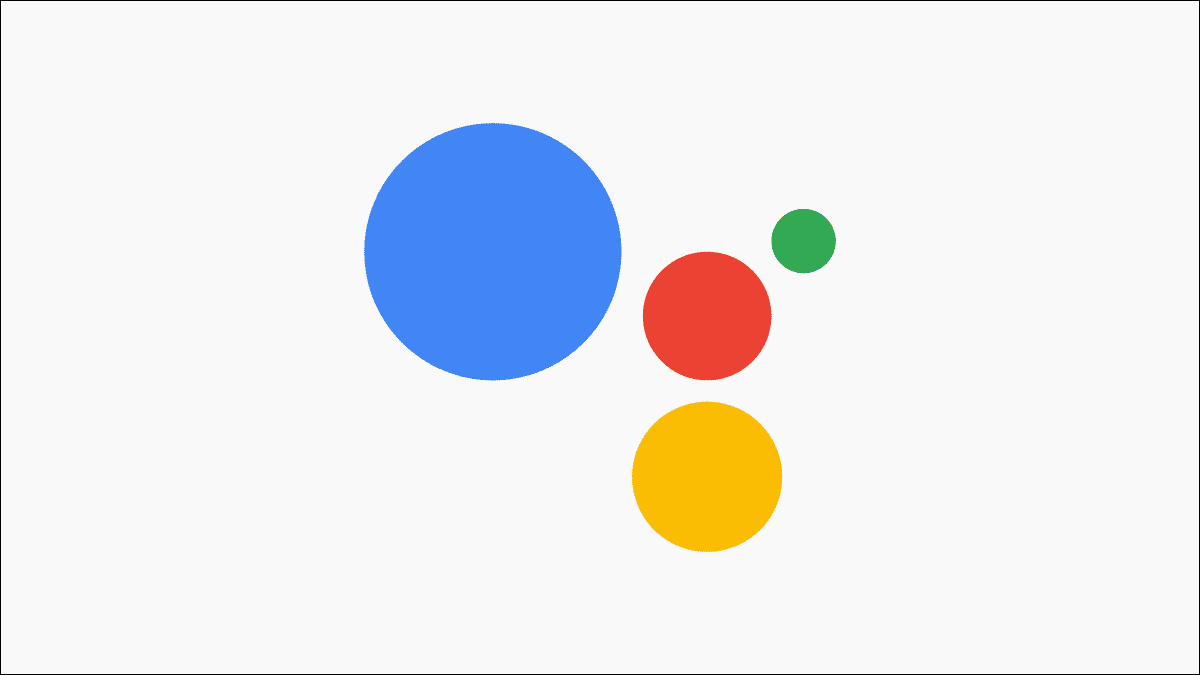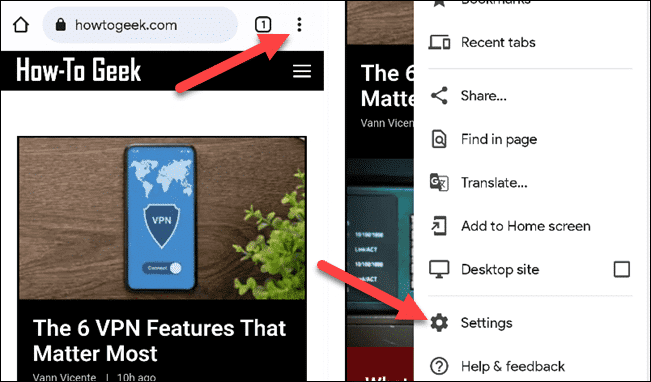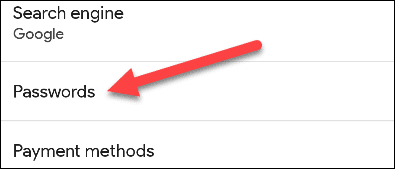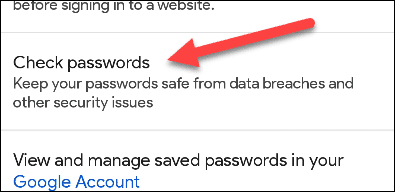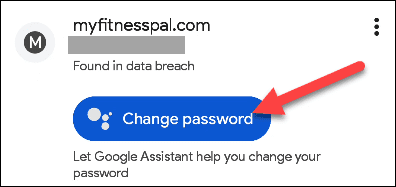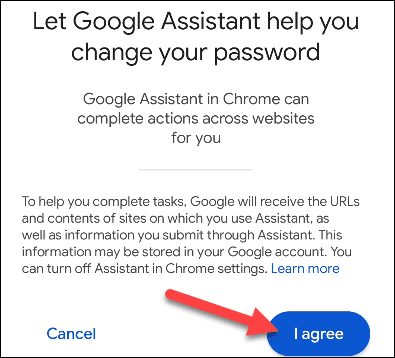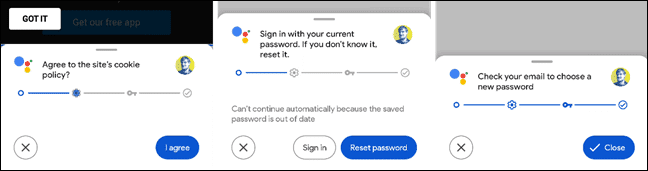كيفية إصلاح كلمات المرور المخترقة باستخدام Google Assistant
تحتوي العديد من متصفحات الويب الآن على مدير كلمات مرور مضمنة ، بما في ذلك Google Chrome. إذا كنت تستخدم مدير كلمات المرور في Chrome على Android ، فيمكن لمساعد Google أتمتة عملية تغيير كلمات المرور المخترقة.
هذه الميزة جزء من أداة “التحقق من كلمات المرور” في Chrome. هذا يتتبع أي كلمات مرور تم تسريبها أو تم العثور عليها في خروقات. إنه مكان جيد لمراقبة الأشياء ، والآن يمكن لـ Google مساعدتك في إصلاح الثغرات الأمنية. في وقت كتابة هذا التقرير في تشرين الثاني (نوفمبر) 2021 ، كانت هذه الميزة متاحة فقط على نظام Android.
أولاً ، افتح Google Chrome على هاتف Android أو الجهاز اللوحي. اضغط على أيقونة القائمة ثلاثية النقاط في الجزء العلوي الأيمن وحدد “الإعدادات“.
بعد ذلك ، انتقل إلى “كلمات المرور”.
حدد الآن “التحقق من كلمات المرور”.
اسمح لـ Chrome بتشغيل جميع كلمات مرورك المحفوظة. سترى قائمة بجميع كلمات المرور التي تم اختراقها. سيكون لدى البعض خيار “تغيير كلمة المرور” باستخدام رمز Google Assistant.
سيتم نقلك إلى موقع الويب المرتبط وستسألك نافذة منبثقة عما إذا كنت تريد السماح لـ “مساعد Google” بتغيير كلمة مرورك. انقر على “أوافق“.
سيرشدك مساعد Google خلال خطوات إنشاء كلمة مرور جديدة على الموقع أو إعادة تعيين كلمة المرور الخاصة بك. ما عليك سوى المتابعة حتى تنتهي.
هذا كل شيء! قام مساعد Google بتحديث كلمة المرور الخاصة بك وأصبح حسابك أكثر أمانًا الآن. هذا ليس شيئًا ليس من الصعب جدًا القيام به بمفردك ، ولكن يمكن لـ Google تسهيل ذلك.